Guía básica de Aplicaciones de Microsoft 365 para negocios
1. Accede a Aplicaciones de Microsoft 365 para negocios
Es el momento de empezar a gestionar la más completa y exitosa suite de oficina que existe para tu PC o Mac.
Disfruta de una experiencia de instalación completa de Microsoft 365 en equipos PC, equipos Mac, tabletas Windows, iPad y tabletas Android, así como en la mayoría de dispositivos móviles. Recuerda que cada usuario puede instalar las aplicaciones de Microsoft 365 en 5 equipos PC o Mac, en 5 tabletas (Windows, iPad y Android) y en 5 teléfonos.
No esperes más, y accede a tu servicio siguiendo los pasos detallados a continuación:
- Entra en tu Área de Cliente indicando tu email y contraseña.
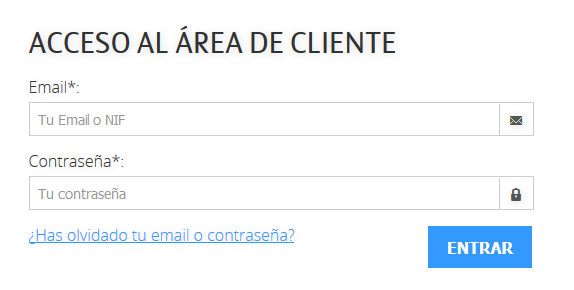
- Una vez dentro, en el menú lateral izquierdo podrás ver el listado de los productos que tienes contratados. Busca la línea correspondiente a Aplicaciones de Microsoft 365, dentro de la familia Correo, y pulsa sobre ella.
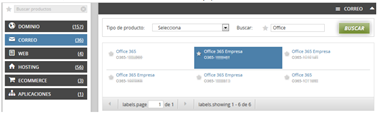
- En la ventana principal aparecerán tres accesos.
- Panel de Control. Desde el Panel de control podrás configurar tu cuenta de acceso al Panel de Microsoft.
- Gestión Administrativa. Te permitirá modificar la periodicidad de pago del producto, darlo de baja, etc.
-
Acceso al panel de Microsoft. Es un acceso directo al panel de Microsoft. Deberás registrarte con el usuario y contraseña que crees en el Portal de Microsoft.
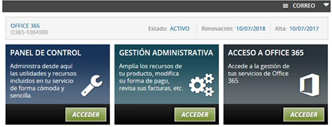
2. Panel de Control Microsoft 365 para negocios
El panel de control de Microsoft 365 para negocios te permitirá:
- Configurar el usuario administrador de tu cuenta de Microsoft 365
- Acceder al Portal de Microsoft desde el que te podrás descargar la última versión de las aplicaciones de Microsoft 365: Word, Excel, PowerPoint, Outlook, OneNote, Publisher, OneDrive para la Empresa y Access.
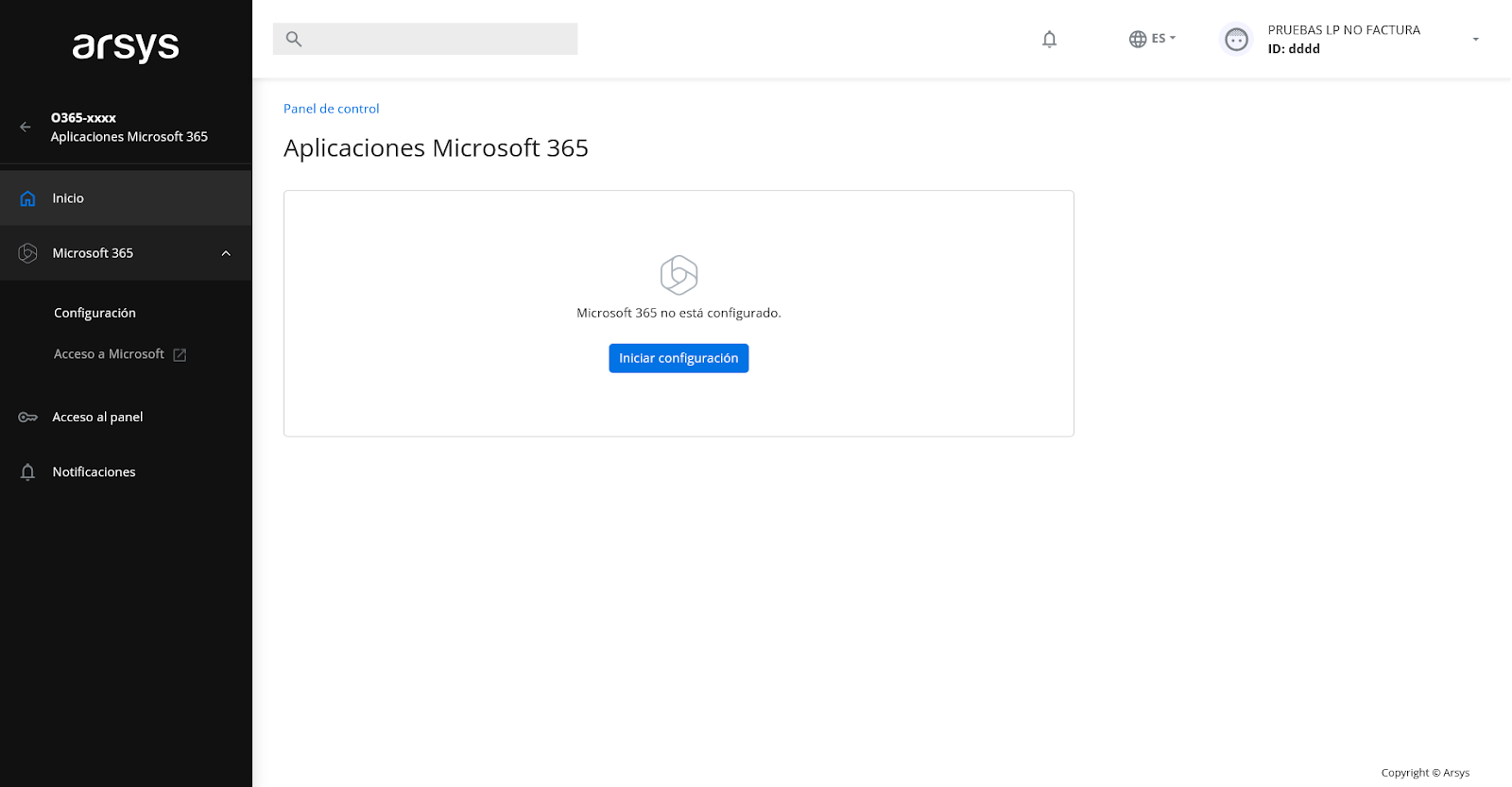
El primer paso es crear una cuenta de administrador para tu cuenta de Microsoft 365. Esa cuenta tendrá permisos para administrar las distintas aplicaciones dentro del panel de Microsoft.
- Accede al apartado de Configuración MS 365 para iniciar el asistente de configuración:
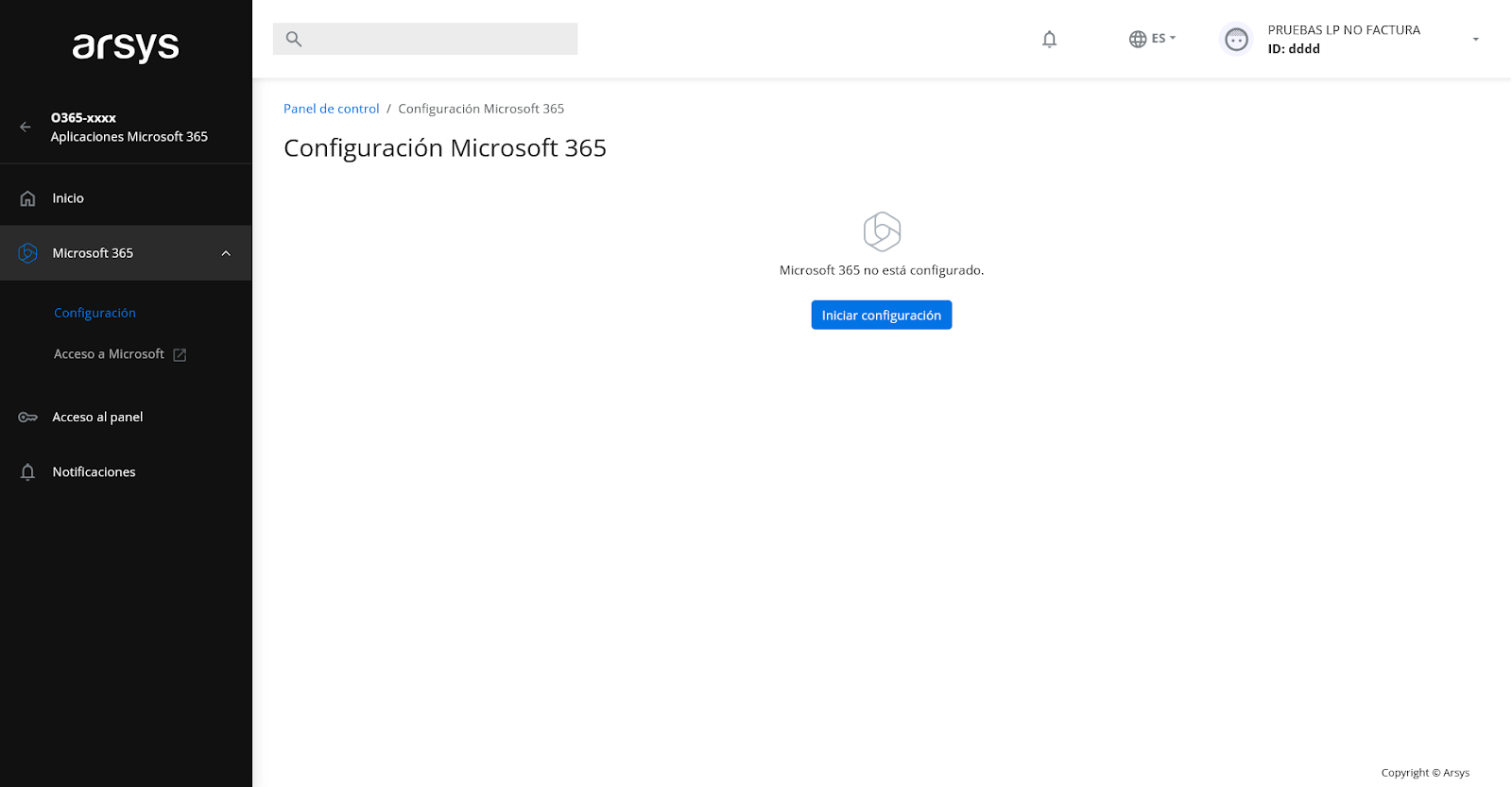
- El asistente de configuración te indicará la información que debes completar y, una vez finalizado, ya podrás acceder al portal de Microsoft.
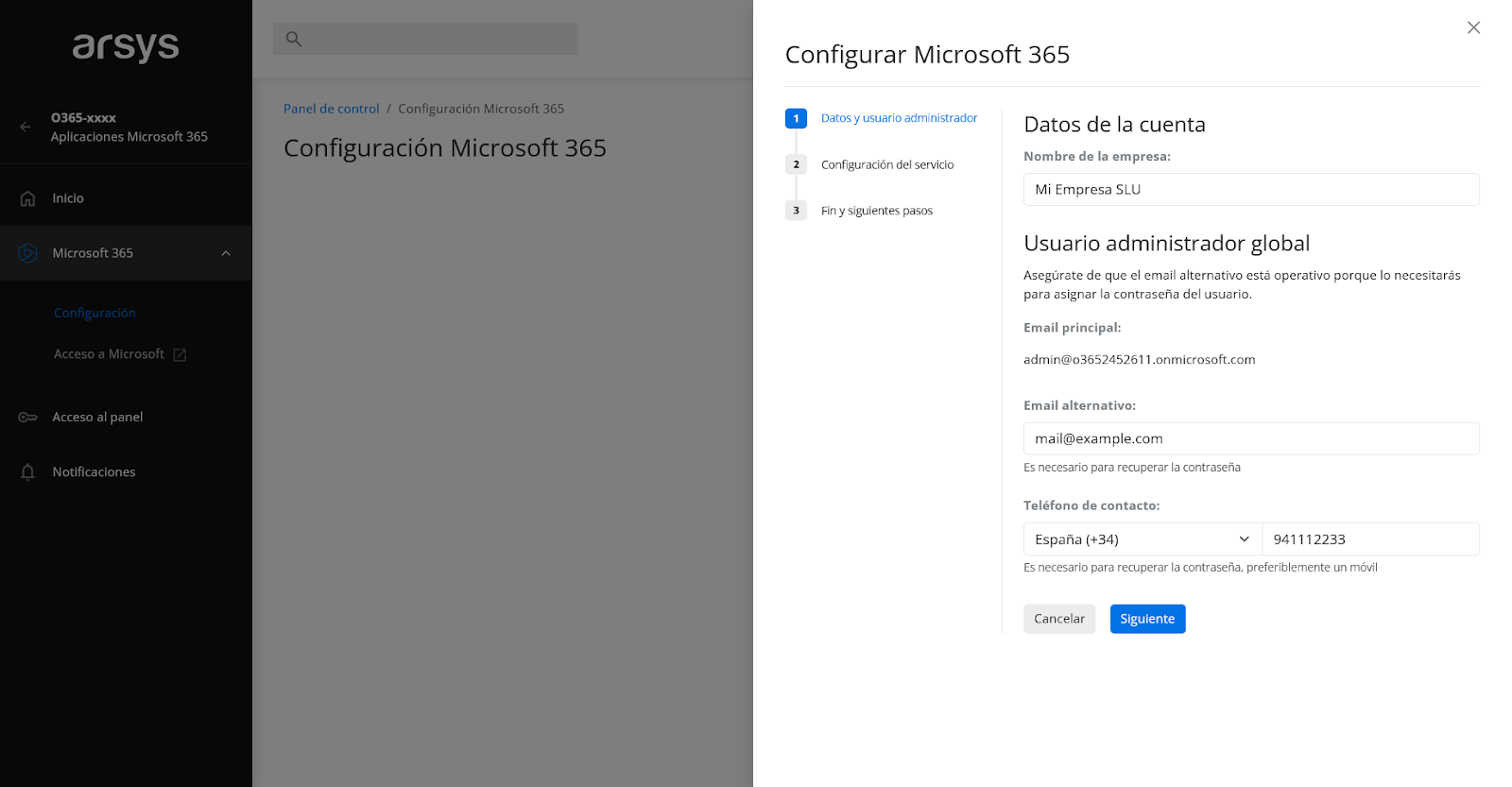
Para configurar Microsoft 365 debes:
- Crear la cuenta y el usuario administrador de Microsoft 365. Es importante que tengas acceso al email alternativo y al teléfono del usuario administrador porque serán necesarios para validar la cuenta y acceder al portal de Microsoft. Tu usuario administrador será siempre de la forma admin@o365XXX.onmicrosoft.com donde o365xxxxxxx serán los números del identificador de tu producto de Microsoft 365.
- Confirmación de la cuenta y asignación de licencias. En este siguiente paso se asignan las licencias contratadas a la cuenta de Microsoft 365. Una vez creadas las licencias, se enviará un correo a la dirección de email alternativo que se indicó para el usuario administrador para que pueda asignar una contraseña de acceso a la cuenta.
Una vez finalizado el asistente, ya tienes tu cuenta activa en Microsoft. Cuando accedas con tu usuario administrador, podrás gestionarla completamente desde el panel de control de Microsoft. Desde allí, deberás crear nuevos usuarios y asignarles las licencias correspondientes. En https://learn.microsoft.com/es-es/microsoft-365/admin/add-users/add-users?view=o365-worldwide tienes información sobre la gestión de usuarios, grupos y roles.
Con el usuario administrador tienes la capacidad para realizar una gestión avanzada de tu cuenta de Microsoft 365. En el Centro de Documentación de Microsoft 365 (https://learn.microsoft.com/es-es/microsoft-365/?view=o365-worldwide) dispones de información detallada sobre cómo operar con tu nuevo servicio.
3. Gestión administrativa
Desde la gestión administrativa de Microsoft 365 para negocios puedes:
- Dar de baja el producto.
- Modificar la periodicidad del producto.
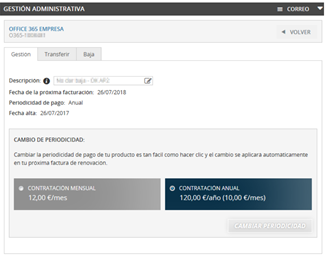
Ilustración 2 – Opciones de recarga puntual y automática.